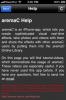Installer Android 2.3 Gingerbread CyanogenMod 7 ROM sur myTouch 4G
Depuis le lancement de la première ROM CyanogenMod 7 basée sur Android 2.3 Gingerbread pour Nexus S, nous avons gardé les yeux ouverts pour les ports de notre ROM personnalisée Android préférée pour d'autres appareils. Maintenant, la dernière version de CyanogenMod 7 Alpha Stable est disponible pour le HTC myTouch 4G. Continuez à lire pour le lien de téléchargement et les instructions d'installation.
Avertissement: Veuillez suivre ce guide à vos risques et périls. AddictiveTips ne sera pas responsable si votre appareil est endommagé ou maçonné pendant le processus.
Ceci est une version Alpha présentée par un membre du forum XDA-Developers option94 et est basé sur le code source nocturne de CyanogenMod. Il présente les dernières améliorations d'Android introduites dans Gingerbread ainsi que tous les outils, applications et hacks utiles supplémentaires que vous attendez de CyanogenMod. Il semble jusqu'à présent assez stable pour une version alpha. Tout semble fonctionner, bien que le fonctionnement du Wi-Fi puisse nécessiter un redémarrage.
Une version de Google Apps compatible avec cette version est également disponible. Le clignotement de cette version ou de toute version de CyanogenMod 7 nécessite ClockworkMod Recovery 3.0 ou version ultérieure. Les instructions pour l'installer sont également incluses ici.
Pour installer cette ROM:
- Assurez-vous que votre appareil est enraciné. Si ce n’est pas le cas, reportez-vous à notre guide rooter HTC myTouch 4G.
Assurez-vous que vous avez installé adb. Si ce n'est pas le cas, reportez-vous à notre guide d'installation ADB.Téléchargez ClockworkMod Recovery 3.0 à partir du lien ci-dessous, extrayez le fichier recovery.img du zip et placez-le dans le dossier «tools» de votre installation du SDK Android.Connectez votre téléphone à votre ordinateur via USB et assurez-vous que son mode de débogage USB est activé. Vous pouvez l'activer en allant dans Paramètres> Applications> Développement.Ouvrez une fenêtre d'invite de commande, accédez au dossier «tools» de votre installation Android SDK et entrez ces commandes:adb reboot bootloader. fastboot flash recovery recovery.img
Cela installera ClockworkMod Recovery 3.0 sur votre appareil. Attendez patiemment que la récupération soit installée, puis redémarrez votre téléphone. Vous pouvez ensuite supprimer recovery.img du dossier ‘tools’ de votre installation du SDK Android.
- Installez ROM Manager à partir de Google Play Store et utilisez-le pour flasher la dernière récupération ClockworkMod. Voir notre guide pour plus d'informations.
- Téléchargez la ROM à partir du lien ci-dessous et copiez-la à la racine de votre carte SD.
- Flashez la ROM sur votre téléphone depuis la récupération. Si vous ne savez pas comment faire, vous pouvez vous référer à notre guide sur la façon de flasher une ROM à un appareil Android à partir de la récupération. Assurez-vous de sauvegarder d'abord vos données, puis essuyez toutes les données et le cache de votre téléphone avant de flasher cette ROM.
- [Optionnel] Téléchargez Google Apps à partir du lien ci-dessous, copiez le zip à la racine de votre carte SD et flashez-le depuis la récupération comme vous avez flashé la ROM. N'effacez pas les données cependant.
Pour les mises à jour, les rapports de bogues ou toute solution de contournement, rendez-vous sur ce XDA-Developers fil de discussion.
CyanogenMod 7.0 pour HTC myTouch 4G
Google Apps
ClockworkMod Recovery 3.0 pour HTC myTouch 4G (requis pour CyanogenMod 7 ROM) (Ne sont plus nécessaires)
ClockworkMod Recovery 2.5.1.2 pour HTC myTouch 4G (Ne sont plus nécessaires)
Chercher
Messages Récents
AremaC est l'application d'appareil photo et de retouche photo la plus complète pour iPhone
Si vous m'avez suivi n'importe où - AddictiveTips inclus - vous ave...
Écran de verrouillage photo: définissez un modèle de déverrouillage basé sur l'image unique sur Android
Avec votre appareil Android contenant toutes vos informations / don...
Comment installer ClockworkMod Recovery sur Motorola Atrix 4G
Avec le bootloader déverrouillé sur l'Atrix 4G il y a peu de temps,...